WordPress.com வணிகம் மற்றும் இணையவழி திட்டங்கள் ஏற்கனவே தனிப்பயன் செருகுநிரல்கள் மற்றும் கருப்பொருள்களுக்கான ஆதரவுடன் மிகவும் அற்புதமானவை. இப்போது உடன் SFTP மற்றும் phpMyAdmin அணுகல் கூடுதலாக, இது உங்கள் வேர்ட்பிரஸ் தளத்தில் நீங்கள் காணக்கூடிய மிகவும் மலிவு மற்றும் நம்பகமான ஹோஸ்டிங் சேவையாகும்.
WordPress.com வணிகம் அல்லது இணையவழி திட்டத்தில் உங்கள் தளம் ஹோஸ்ட் செய்யப்பட்டிருந்தால், உங்கள் தளத்தின் டாஷ்போர்டில் உள்ள ஹோஸ்டிங் உள்ளமைவு மெனுவிலிருந்து SFTP அணுகலை இயக்கலாம்.
தொடங்குவதற்கு, உங்கள் WordPress.com கணக்கில் உள்நுழைந்து, நீங்கள் நிர்வகிக்க விரும்பும் தளத்தைத் தேர்ந்தெடுக்கவும் (உங்களிடம் பல தளங்கள் இருந்தால்). பின்னர், இடது பேனலில் கீழே உருட்டி, தேர்ந்தெடுக்கவும் ஹோஸ்டிங் கட்டமைப்பு கீழ் விருப்பம் நிர்வகிக்கவும் பிரிவு.
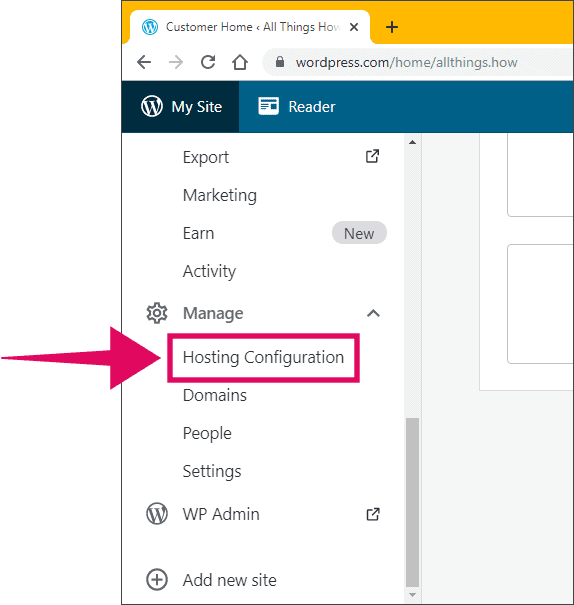
ஹோஸ்டிங் உள்ளமைவு விருப்பங்களிலிருந்து, கிளிக் செய்யவும் "SFTP நற்சான்றிதழ்களை உருவாக்கு" பக்கத்தில் உள்ள SFTP நற்சான்றிதழ்கள் பிரிவின் கீழ் பொத்தான்.
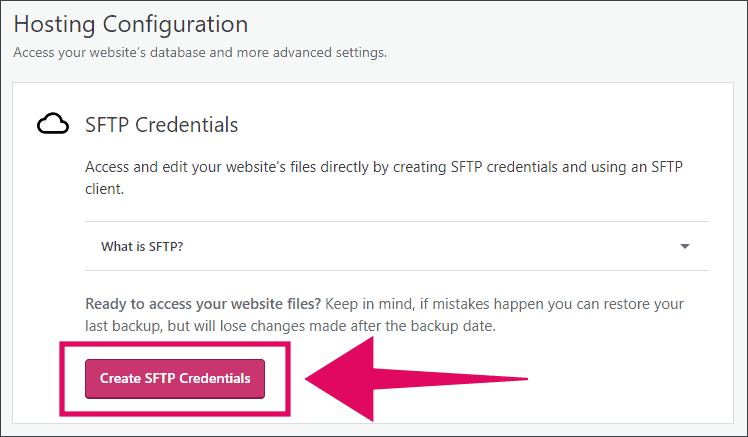
உங்கள் வேர்ட்பிரஸ் தளத்திற்கான SFTP நற்சான்றிதழ்களை கணினி உருவாக்கும் வரை சிறிது நேரம் காத்திருக்கவும். முடிந்ததும், SFTP மூலம் உங்கள் தளத்தை அணுகுவதற்கான ஹோஸ்ட் பெயர் URL, போர்ட் எண், பயனர்பெயர் மற்றும் கடவுச்சொல் ஆகியவை திரையில் காண்பிக்கப்படும்.
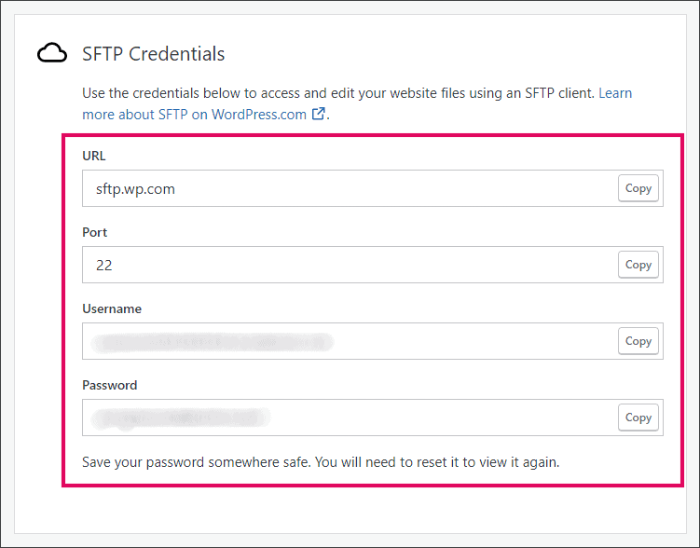
SFTP நற்சான்றிதழ்களை நகலெடுக்கவும் உங்கள் தளத்திற்கு WordPress.com இல் ஹோஸ்ட் செய்து அதை எங்காவது பாதுகாப்பான இடத்தில் சேமிக்கவும். கடவுச்சொல் ஒரு முறை மட்டுமே காண்பிக்கப்படும். அதை மீண்டும் பார்க்க நீங்கள் அதை மீட்டமைக்க வேண்டும்.
நீங்கள் ஒரு நல்ல SFTP கிளையண்டைத் தேடுகிறீர்களானால், Microsoft Windowsக்கான WinSCP மென்பொருளையும் MacOS க்கு FileZilla மென்பொருளையும் பரிந்துரைக்கிறோம்.
